Cài TeraCopy trên máy tính giúp bạn tăng tốc việc sao chép dữ liệu một cách hiệu quả. TeraCopy cho phép bạn sao chép và di chuyển dữ liệu với tốc độ cao nhất nhằm tiết kiệm thời gian tối đa mà không làm ảnh hưởng đến hiệu suất hoạt động của máy tính và các ứng dụng đang chạy.
TeraCopy là phần mềm giúp bạn tăng tốc thời gian sao chép các dữ liệu. Tiện ích sẽ giúp bạn tiết kiệm nhiều thời gian trong công việc khi phải sao chép những dữ liệu là những phần mềm hay các file Media có kích thước lớn.
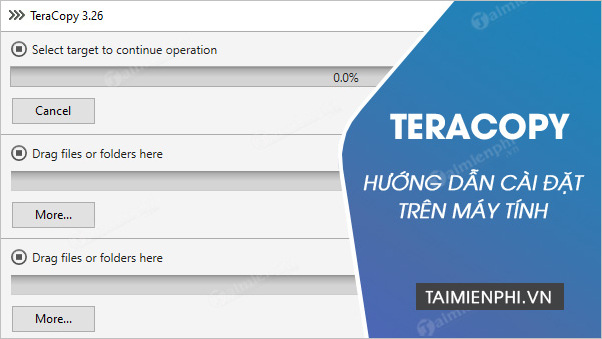
Yêu cầu hệ thống:
- Bạn có thể cài đặt TeraCopy 3.0.8 trên máy tính sử dụng hệ điều hành Windows 7/ Vista/ 8/ 8.1/ 10
- Phiên bản TeraCopy 2.3 dành cho Windows XP trở lên
Hướng dẫn cài đặt TeraCopy trên máy tính
Bước 1: Tải và cài đặt TeraCopy về máy tính:
=> Link tải TeraCopy cho Windows
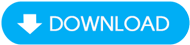
Bước 2: Chạy file *.exe
Bước 3: Cửa sổ hiện ra như một lời cảm ơn vì bạn đã chọn lựa và sử dụng TeraCopy. Chọn Next để tiếp tục hoặc Cancel nếu không muốn cài đặt TeraCopy.
Bước 4: Nhà sản xuất yêu cầu bạn phải tuân thủ những quy tắc sử dụng được đặt ra thì mới có thể sử dụng được tiện ích này. Chọn I accept nếu bạn đồng ý những điều khoản này và nhấn Next, ngược lại chọn I do not nếu bạn không đồng ý.
Tiếp tục chọn Next để đến bước tiếp theo.
Bước 5: Chọn lựa thư mục lưu cài đặt TeraCopy bằng cách click chuột vào Browse hoặc bạn có thể sử dụng thư mục mặc định mà chương trình đã cung cấp sẵn.
Nhấn Next để tiếp tục.
Bước 6: Chọn Create a desktop icon nếu bạn muốn biểu tưởng của TeraCopy được hiển thị phía bên ngoài desktop. Chọn Next.
Bước 7: Chương trình sẽ tự động cài đặt, quá trình cài đặt TeraCopy này chỉ diễn ra chưa đến vài giây. Sau khi quá trình kết thúc, một thông báo hiển thị phiên bản của phần mềm mà bạn vừa cài đặt trên máy tính
Chọn Next, hoàn thành công việc bằng cách nhấn Finish.
Sau khi cài đặt TeraCopy xong, chương trình có giao diện như hình dưới đây.
Hướng dẫn sử dụng TeraCopy sao chép dữ liệu
Sau khi cài đặt xong TeraCopy thì mặc định phần mềm được tích hợp vào menu chuột phải. Để sao chép file dữ liệu: Bạn chọn các tập tin, thư mục cần sao chép. Sau đó nhấn chuột phải và chọn
TeraCopy.

- Cửa sổ sao chép dữ liệu của TeraCopy xuất hiện và bao gồm các lựa chọn:
+ Copy: sao chép dữ liệu
+ Đưa file dữ liệu vào TeraCopy
+ Check các tập tin dữ liệu
+ Xóa dữ liệu

- Bạn chọn Copy để thực hiện quá trình sao chép dữ liệu: Khi đó biểu tượng Copy trên giao diện chuyển thành Move, bạn click chuột Browse để lựa chọn thư mục cần sao chép dữ liệu tới.

https://thuthuat.taimienphi.vn/cach-cai-dat-teracopy-tang-toc-sao-luu-du-lieu-19n.aspx
- Quá trình sao chép dữ liệu được tiến hành

Bài viết trên đây hướng dẫn cách thức cài đặt phần mềm TeraCopy trên máy tính, chương trình tương thích với mọi phiên bản của hệ điều hành Windows. Chúc các bạn download và sử dụng phần mềm hữu hiệu nhất.